RHYTHM OF ME
IL MIO RITMO
Ringrazio Sille per avermi permesso di tradurre i suoi tutorial.
|
Porta
con te l'immagine per tenere
il segno. |
qui puoi trovare qualche risposta ai tuoi dubbi.
Se l'argomento che ti interessa non è presente, ti prego di segnalarmelo.
Questo tutorial è stato creato con PSP 9, ma può essere eseguito anche con le altre versioni di PSP.
Per tradurlo, ho usato PSP X.
Questo tutorial è una creazione di ©Sille e non può essere copiato su altri siti nè essere offerto per il download.
Lo stesso vale per la mia traduzione.
Grazie ai creatori dei tubes che mettono a disposizione il loro lavoro in vari gruppi di condivisione.
Un ringraziamento particolare per i suoi esclusivi tubes a Margit.
Rispetta il lavoro degli autori, non cambiare il nome del file e non cancellare il watermark.
Occorrente:
Materiale qui
Filtri:
Graphics Plus - Cross Shadow qui
Ti servirà anche Animation Shop qui
Se intendi usare il font, aprilo e
minimizzalo nella tua area di lavoro. Lo
troverai nella lista dei font disponibili,
quando ti servirà.
Apri i tubes in PSP, duplicali usando sulla
tastiera la combinazione di tasti
shift(maiuscola)+D e chiudi gli originali.
1. Apri una nuova immagine trasparente 700 x 500 pixels.
Scegli due colori dai tuoi tubes e imposta un colore chiaro come colore di primo piano (il mio #910609).
Imposta il colore di sfondo con un colore scuro (il mio #22130e).
Passa il colore di primo piano a Gradiente di primo piano/sfondo:
Riempi ![]() l'immagine trasparente con il gradiente.
l'immagine trasparente con il gradiente.
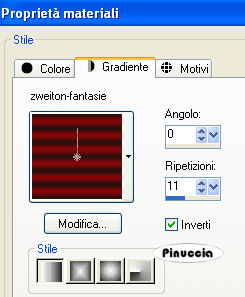
Effetti>Effetti di trama>Manto:
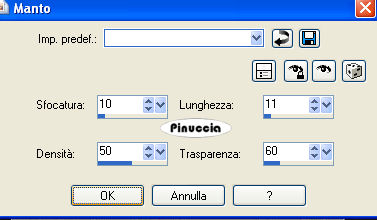
2. Apri il tube MMDesignz_Si146179 e vai a Modifica>Copia.
Torna al tuo lavoro e vai a Modifica>Incolla come nuovo livello.
Immagine>Ridimensiona, al 60%, tutti i livelli non selezionato.
Regola>Messa a fuoco>Metti a fuoco.
Livelli>Duplica.
Livelli>Unisci>Unisci giù.
Sposta ![]() il tube nell'angolo in alto a sinistra.
il tube nell'angolo in alto a sinistra.
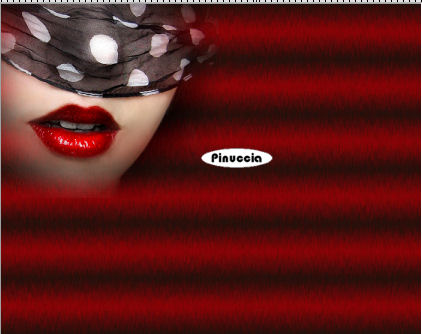
Apri il tube del fiore e vai a Modifica>Copia.
Torna al tuo lavoro e vai a Modifica>Incolla come nuovo livello.
Immagine>Rifletti.
Spostalo ![]() il tube nell'angolo in alto a destra.
il tube nell'angolo in alto a destra.
Effetti>Effetti 3D>Sfalsa ombra:

4. Apri il tube della donna (MMDesignz_Si021179).
Ci sono due livelli, il tube e il misted.
Per il mio esempio ho attivato il livello del misted (Gruppo Copie von Raster 1).
Modifica>Copia.
Torna al tuo lavoro e vai a Modifica>Incolla come nuovo livello.
Immagine>Ridimensiona, al 90%, tutti i livelli non selezionato.
Regola>Messa a fuoco>Metti a fuoco.
Effetti>Effetti 3D>Sfalsa ombra, con i settaggi precedenti.
Sposta ![]() il tube al centro dell'immagine.
il tube al centro dell'immagine.

5. Attiva il livello di sfondo.
Selezione>Seleziona tutto.
Immagine>Ritaglia la selezione.
Immagine>Dimensione tela:
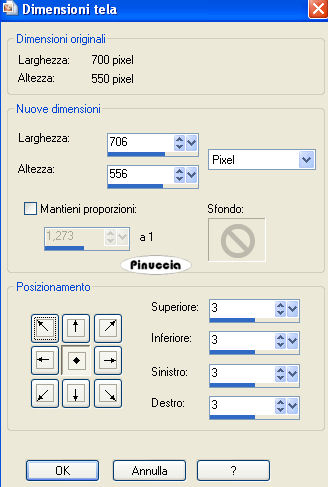
Attiva lo strumento Bacchetta magica ![]() e clicca sul bordo esterno per selezionarlo.
e clicca sul bordo esterno per selezionarlo.
Livelli>Nuovo livello raster.
Riempi ![]() con il colore scuro di sfondo.
con il colore scuro di sfondo.
Selezione>Deseleziona.
Livelli>Disponi>Porta in alto.
Immagine>Dimensione tela:
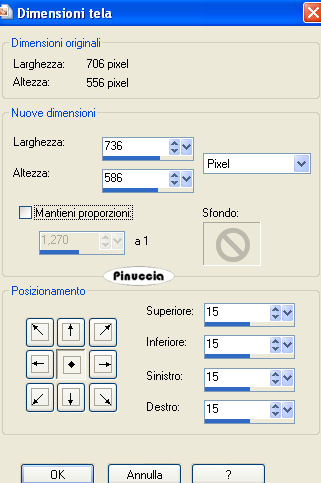
Seleziona con la bacchetta magica ![]() il bordo esterno.
il bordo esterno.
Cambia i settaggi del gradiente.
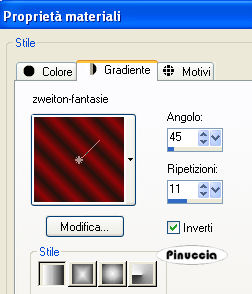
Riempi ![]() la selezione con il gradiente.
la selezione con il gradiente.
Effetti>Plugins>Graphics Plus - Cross Shadow - due volte.
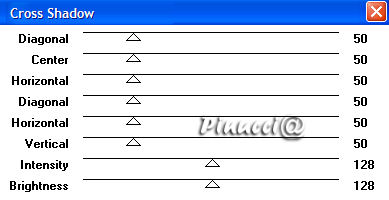
Regola>Aggiungi/Rimuovi disturbo>Aggiungi disturbo:

Selezione>Deseleziona.
Immagine>Dimensione tela:
Seleziona con la bacchetta magica ![]() il bordo esterno.
il bordo esterno.
Riempi ![]() con il colore scuro di sfondo.
con il colore scuro di sfondo.
Selezione>Deseleziona.
Clicca con la bacchetta magica ![]() al centro della cornice per selezionarla.
al centro della cornice per selezionarla.

Effetti>Effetti 3D>Ritaglio:

Selezione>Deseleziona.
6. Attiva lo strumento Testo ![]() ,
scegli un font o usa quello fornito e scrivi un testo sull'immagine senza dimenticare
di aggiungere il tuo nome e/o il tuo watermark.
,
scegli un font o usa quello fornito e scrivi un testo sull'immagine senza dimenticare
di aggiungere il tuo nome e/o il tuo watermark.
7. Attiva il livello di sfondo.
Modifica>Copia Unione.
Apri Animation Shop e vai a Modifica>Incolla>Incolla come nuova animazione.
Torna in PSP.
Attiva lo strumento Bacchetta magica ![]() con i seguenti settaggi:
con i seguenti settaggi:
![]()
Clicca sulle strisce rosse per selezionarle.
(eventualmente, per vederle meglio togli momentaneamente la visibilità ai livelli superiori.)

Effetti>Effetti di bordo>Aumenta.
Selezione>Deseleziona.
Modifica>Copia.
Torna in Animation Shop e vai a Modifica>Incolla>Incolla dopo il fotogramma corrente.
Di nuovo in PSP.
Modifica>Annulla azione Deseleziona.
Modifica>Annulla Azione Accentua i bordi
Effetti>Effetti di bordo>Aumenta di più.
Selezione>Deseleziona.
Modifica>Copia Unione.
Per finire, in Animation Shop: Modifica>Incolla>Incolla dopo il fotogramma corrente.
Modifica>Seleziona tutto.
Animazione>Proprietà fotogramma, e imposta la velocità a 25.

Controlla il risultato cliccando su Visualizza  e salva in formato gif.
e salva in formato gif.
![]()
Se hai problemi o dubbi, o trovi un link non
funzionante,
o anche soltanto per un saluto, scrivimi.
7 Maggio 2009




